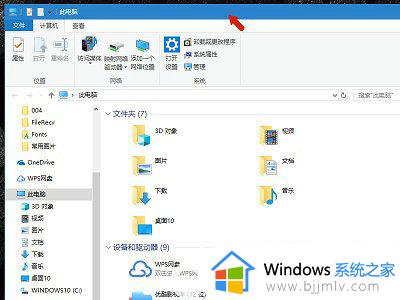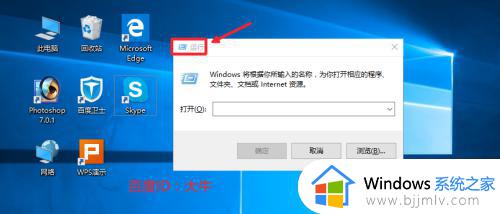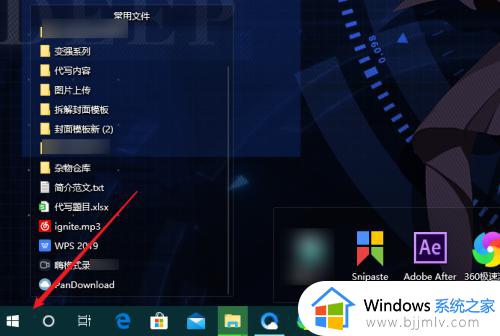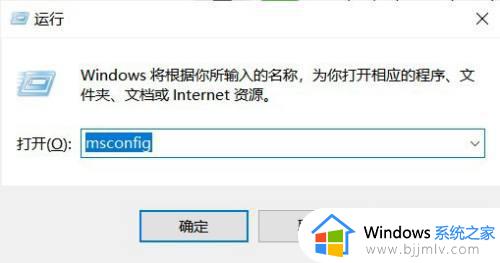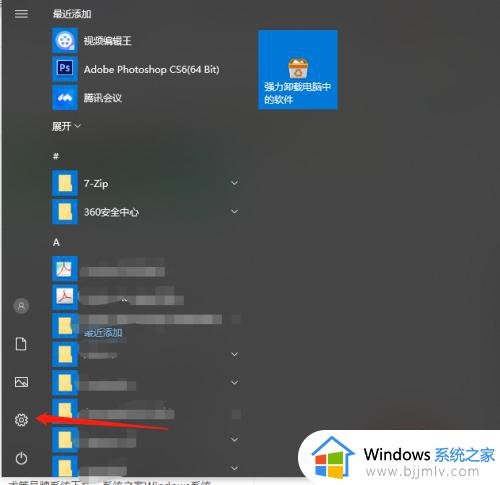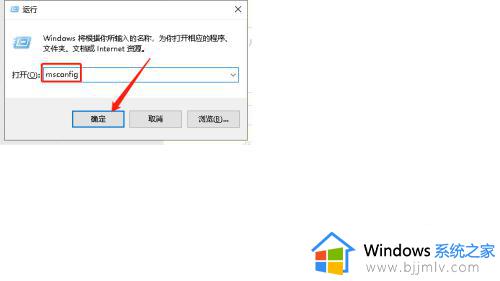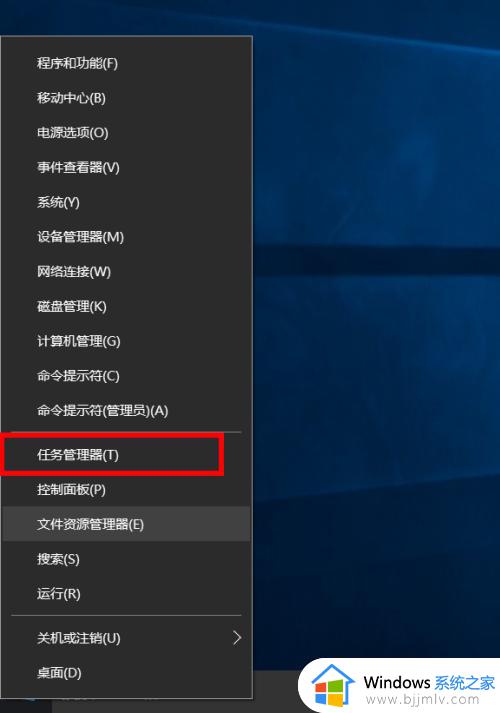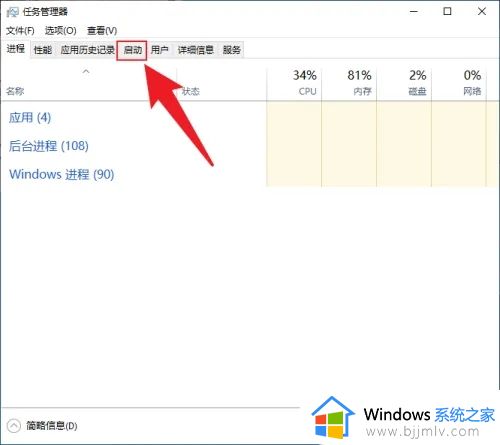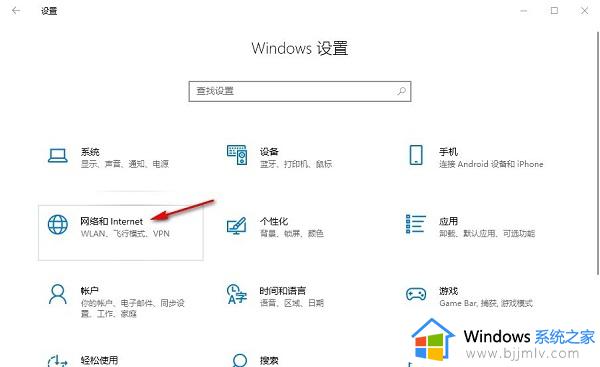win10关机自动关闭所有程序如何设置 win10电脑关机前怎么关闭所有应用
更新时间:2023-08-17 09:30:38作者:qiaoyun
大家在关机的时候,是否遇到提示需要我们关闭所有程序才能进行关机,可是有很多win10系统用户并不知道关机自动关闭所有程序如何设置,我们可以通过组策略来进行设置就可以实现了,如果你也有需要的话,可以跟着笔者一起来看看win10电脑关机前关闭所有应用的详细方法吧。
方法如下:
1、首先打开windows系统的运行窗口输入命令gpedit.msc。
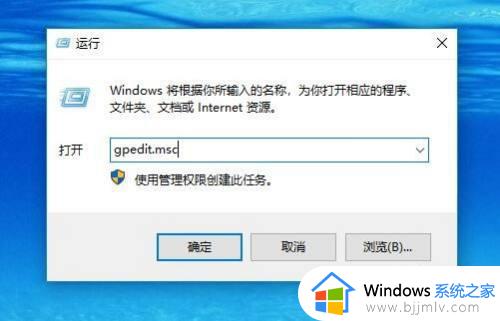
2、这时会打开本地组策略编辑器窗口依次点击计算机配置/管理模板/系统的菜单。
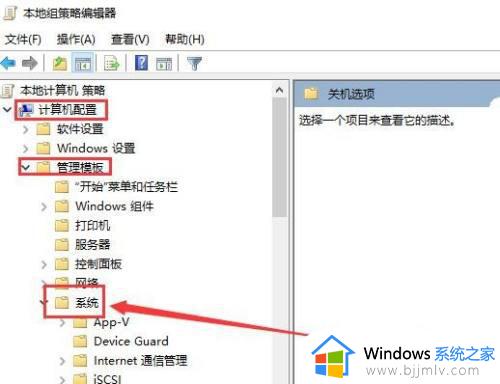
3、然后再展开的菜单中点击关机选项的菜单。
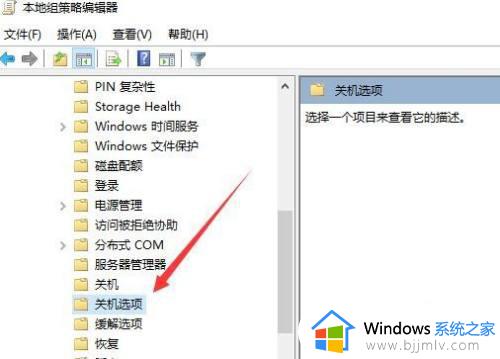
4、在右侧窗口找到关闭会阻止或取消关机的应用程序的自动终止功能设置项。
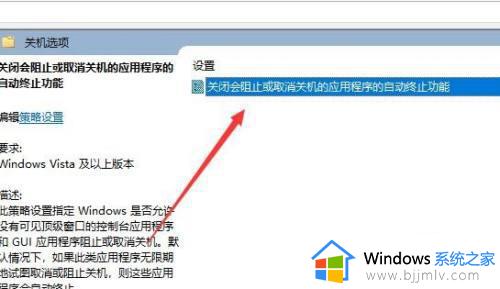
5、右键点击该设置项,选择编辑的菜单。
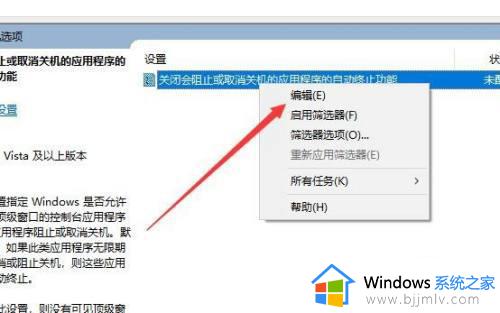
6、接下来在打开的编辑窗口,选择已启用的选项就可以了。
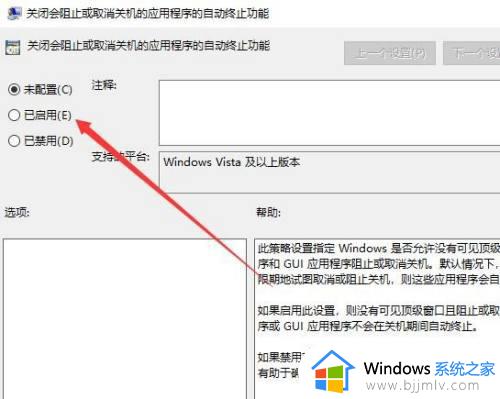
上述给大家介绍的就是win10电脑关机前怎么关闭所有应用的详细内容,有需要的用户们可以参考上述方法步骤来进行设置就可以了,希望帮助到大家。